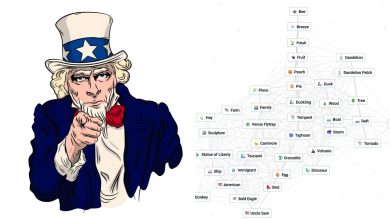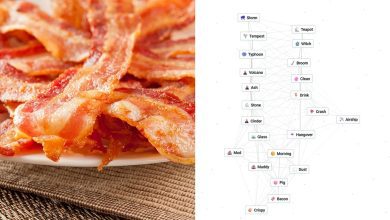Minecraft: aquí se explica cómo sincronizar mundos entre dispositivos

La mayoría de los juegos no te permiten transferir datos del juego en diferentes dispositivos, pero la mayoría de los juegos tampoco son Minecraft. Dedicamos mucho tiempo y esfuerzo a nuestros mundos y deseamos cambiar de dispositivo; Esperamos poder seguir haciendo que nuestros mundos sean épicos en el nuevo dispositivo, pero ¿es eso posible? ¿Cómo se sincronizan los mundos de Minecraft entre dispositivos?
Razones para sincronizar el mundo entre dispositivos
Las razones para sincronizar mundos entre dispositivos parecen evidentes e individuales para cada persona que desea sincronizarlos, pero de todos modos nombraremos algunas. No es ningún secreto que en algunos mundos trabajamos más duro que en otros, y tampoco es ningún secreto que no todos los dispositivos en los que puedes jugar Minecraft son fácilmente portátiles.
En el caso de consolas como PS4 o Xbox One, es posible que desees sincronizar tu mundo con un dispositivo más portátil como una Nintendo Switch o incluso un teléfono. Luego podrás seguir trabajando en el mundo sin importar dónde estés y si tienes o no acceso a tu consola.
Una razón más común sería si quisieras jugar un mundo que creaste en Minecraft Java Edition en Minecraft Bedrock Edition. Quizás tus amigos sean todos usuarios de Bedrock Edition o viceversa, en cuyo caso, sería obligatorio transferir el mundo a Java Edition o Bedrock Edition.
La sincronización puede ser complicada, especialmente si estás usando una versión completamente diferente de Minecraft (Java VS Bedrock) y no puedes acceder a los archivos (como es el caso con la mayoría de las consolas). Desafortunadamente, ningún método para sincronizar mundos de Minecraft entre dispositivos es gratuito. Veamos cómo puedes hacerlo en cada tipo de situación, si es posible.
¿Cómo se sincronizan mundos entre dispositivos?
Tienes dos métodos para sincronizar mundos entre dispositivos en Minecraft. Tienes la opción Realm (Mojang posee servidores multijugador) y si juegas Minecraft en dispositivos iOS, puedes usar iCloud, pero solo funciona entre dispositivos iOS. Comencemos con la opción Reino. Cualquiera puede hacer lo siguiente:
- Abre Minecraft en el dispositivo al que deseas transferir el mundo.
- Haz clic en el ícono del lápiz en tu lista de Realms.
- Haga clic en Reemplazar mundo y confirme su selección.
- Luego, elige el mundo que deseas transferir y espera a que se cargue.
- Una vez subido, haga clic en Let’s Go.
- Abre Minecraft en el dispositivo con el que deseas compartir el mundo.
- Haga clic en el ícono del lápiz al lado del Reino en el menú Reinos.
- Haga clic en Descargar mundo.
- Tendrás que esperar a que finalice la descarga y luego hacer clic en Let’s Go.
Si aún no has usado un obsequio en Realms porque Mojang te permite probar el servicio gratis, puedes transferir múltiples mundos sin pagar por el servicio. Si ya lo has usado, tendrás que pagar. Sugiero optar por la opción más barata disponible a menos que planees utilizar la suscripción de Realms.


¿Puedo transferir un mundo con una suscripción a un servidor de terceros?
Si es propietario de un servicio de suscripción de servidor de terceros, deberá consultar con su proveedor de servidor si es posible sincronizar mundos. Lo es en la mayoría de los casos, como en el caso de ApexHosting, pero como hay tantos proveedores de servidores, no puedo hablar por todos cuando digo que es posible. Si no es posible, siempre puedes confiar en la opción Realms.
Sincronizando mundos usando iCloud
Probablemente me esté repitiendo, pero vale la pena mencionar una vez más que este método solo funcionará con dispositivos iOS. No puedes transferir un mundo usando iCloud si estás transfiriendo de un iPhone a una PS4 y viceversa. Esto funcionará si estás transfiriendo, digamos, de un iPhone a un iPad. Si esto se aplica a usted, siga estos pasos para sincronizar mundos de Minecraft usando iCloud:
- Abra Archivos en su dispositivo anterior.
- Haga clic en Explorar y toque Mi dispositivo (iPad, iPhone, etc.)
- Toca Minecraft.
- Toque la carpeta Juegos.
- Busque y toque la carpeta com.mojang.
- Busque un archivo llamado minecraftWorlds.
- Presione el archivo y manténgalo presionado. Aparecerá un menú.
- En el menú, toque Guardar en archivos.
- Busque su unidad iCloud y guarde el archivo allí.
- Clic en Guardar
- A continuación, acceda a su nuevo dispositivo y asegúrese de iniciar sesión con la misma ID de Apple.
- Busque la unidad iCloud y la carpeta donde guarda el archivo MinecraftWorlds.
- Mantenga presionado el archivo y cópielo.
- Junto a Descargas en la parte superior, toca iCloud Drive.
- Toque Ubicaciones a continuación.
- Lo redirigirá al menú principal de exploración, donde deberá tocar el ícono Mi dispositivo nuevamente.
- Toque Minecraft, luego Juegos y, por último, Mojang.
- Aparecerá una nueva pantalla. Presione en cualquier lugar que esté vacío y mantenga presionado.
- Aparecerá un menú. Haga clic en Pegar y luego en Reemplazar.
¿Puedes sincronizar un mundo Bedrock Edition con Java Edition?
Parece que sincronizar un mundo entre Bedrock y Java Edition Minecraft es tan fácil como usar el método Realms, pero desafortunadamente ese no es el caso. Java y Bedrock Edition Minecraft son juegos prácticamente completamente diferentes. Bedrock estaba codificado en C++, mientras que Java estaba codificado en Java. Esta es una de las razones por las que no puedes jugar con usuarios de Bedrock Edition si eres usuario de Java Edition y viceversa.
Dado que existe una solución para cerrar la brecha entre los usuarios de Bedrock y Java Edition cuando se trata de juego cruzado usando el complemento GeyserMC, no sorprendería a los jugadores si existiera uno de esos complementos para sincronizar mundos entre diferentes ediciones de Minecraft. Da la casualidad de que es así, así que aquí te explicamos cómo hacerlo.
Un sitio web llamado Chunker le ayuda a convertir los mundos de Java Edition o Bedrock Edition en otros. Primero deberás exportar el mundo en tu dispositivo y guardarlo en una ubicación que recordarás para más adelante. Entonces, irías al trozo sitio web y haga clic en el botón Cargar archivo que aparece. A continuación, harás clic en Iniciar carga y elegirás la versión Java Edition de Minecraft que estás usando. Luego lo convertirás, lo descargarás a tu computadora y lo transferirás al archivo en .minecraft llamado saves. El archivo será un archivo .zip.
Antes de hacer esto, asegúrese de hacer una copia de seguridad de su mundo en caso de que se corrompa y ya no pueda acceder a él. Puedes hacer una copia de seguridad, enjuagar y repetir hasta que hayas transferido el mundo con éxito, pero dudo que demore tanto de cualquier manera.
¿Tienes algo que agregar? ¡Háganos saber en los comentarios a continuación!